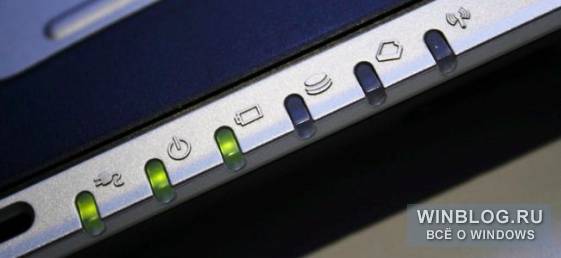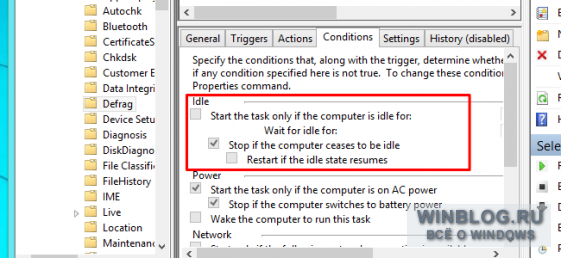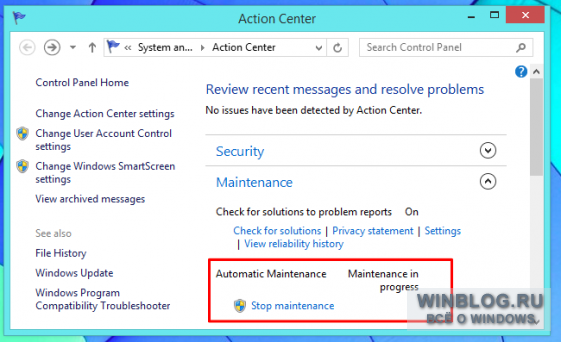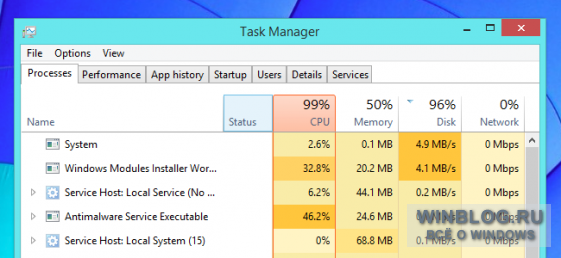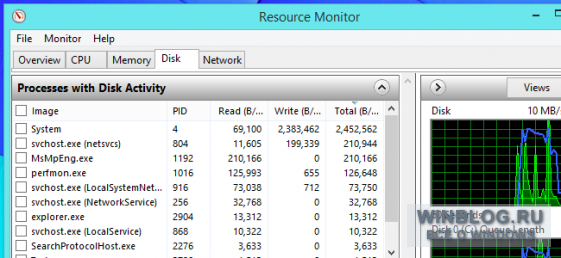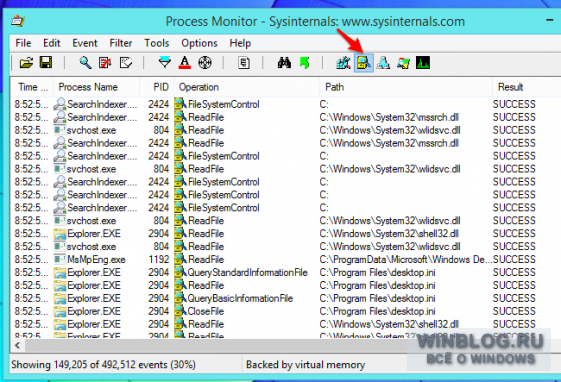- Почему индикатор активности жесткого диска мигает, когда за компьютером никого нет
- Что такое индикатор активности жесткого диска?
- Определение HDD LED & amp; как понять, что означают огни
- Где находится светодиод HDD?
- Интерпретация статуса индикатора активности жесткого диска
- Индикатор жесткого диска всегда включен …
- Индикатор жесткого диска продолжает мигать …
- Как узнать, что происходит с жестким диском
- Подробнее об индикаторе активности жесткого диска
- Почему индикатор жесткого диска мигает каждую секунду?
- 9 ответов 9
Почему индикатор активности жесткого диска мигает, когда за компьютером никого нет
Но на самом деле, волноваться, скорее всего, незачем. Компьютеры со стандартными настройками Windows делают так постоянно. Хотя, разумеется, нельзя исключить и вероятность заражения, поэтому проверить систему антивирусом для собственного спокойствия не помешает.
Компьютер вежливо дожидается своей очереди
В действительности компьютер вовсе не пытается тайком от владельца делать гадости. Наоборот, он старается быть умным и вежливым. Windows требуется выполнять в фоновом режиме разнообразные служебные задачи, и для их запуска система терпеливо дожидается простоя (то есть, ухода пользователя). Это гарантирует, что ресурсы компьютера не будут тратиться на посторонние дела, когда нужны пользователю для работы. Если системой активно пользуются, фоновые служебные процессы приостанавливаются, чтобы не снижать производительность.
Так что это не игра воображения: Windows действительно дожидается простоя, чтобы приступить к обслуживанию. А когда пользователь возвращается, выполнение служебных задач обычно прекращается, поэтому выяснить, отчего при бездействии мигал индикатор активности жесткого диска, обычно не удается. Планировщик Windows дает возможность настроить запуск задачи исключительно во время простоя, и многие задачи выполняются именно так.
Чем же занят компьютер при простое?
Но что именно компьютер делает в фоновом режиме? Конкретный набор задач зависит от настроек системы и установленных программ, но можно перечислить самые распространенные варианты.
• Индексирование файлов. Все современные операционные системы снабжены функцией индексирования файлов. Они проверяют каждый файл (включая его содержимое) и создают базу данных, которая потом моментально выдает результаты при поиске. Чтобы поиск работал, служба индексирования должна регулярно следить за изменениями файлов, и этим может объясняться активность жесткого диска при простое.
• Дефрагментация диска. Во времена Windows 98 для успешной дефрагментации жесткого диска приходилось закрывать все другие программы. Современные версии Windows выполняют дефрагментацию автоматически в фоновом режиме, но только при простое.
• Антивирусное сканирование по расписанию. Многие антивирусные программы и другие средства безопасности по умолчанию настроены на регулярное автоматическое сканирование системы. Возможно, активность жесткого диска объясняется тем, что антивирус как раз проверяет хранящиеся на нем файлы.
• Резервное копирование. Если включено автоматическое резервное копирование (а его следовало бы включить!), активность жесткого диска может быть вызвана процессом архивации файлов.
• Автоматическое обновление. Сама Windows и многие программы, такие как Google Chrome или Mozilla Firefox, снабжены функцией автоматического обновления. Если компьютер чем-то занят при простое, вполне возможно, что он как раз скачивает и устанавливает обновления.
Разумеется, это отнюдь не полный список. Вариантов может быть бесконечное множество, в зависимости от конкретного набора установленных программ. Например, если в фоне открыт клиент Steam и для одной из игр как раз вышло обновление, активность жесткого диска может объясняться загрузкой и установкой этого обновления. Программы для скачивания файлов, типа BitTorrent-клиентов, тоже могут вызывать активность диска.
Как узнать, что за программы используют диск при простое
В теории все понятно, но как выяснить, чем же компьютер занимается на практике? Прежде всего, если есть подозрение на заражение, стоит просканировать систему надежным антивирусом, не полагаясь исключительно на встроенные инструменты. Но если просто хочется отследить активность диска, это тоже можно сделать.
Выяснить, какие процессы используют диск, можно с помощью Диспетчера задач (Task Manager) и Монитора ресурсов (Resource Monitor), встроенных в Windows. Это особенно актуально, если индикатор активности диска постоянно мигает, а производительность компьютера по непонятной причине упала.
Чтобы открыть Диспетчер задач, щелкните правой кнопкой мыши на панели задач и выберите пункт «Диспетчер задач» или нажмите клавиши [Ctrl]+[Shift]+[Esc]. В Windows 8 нагрузка на диск отображается прямо в Диспетчере задач – можно нажать на столбце «Диск» (Disk), чтобы отсортировать процессы по этому параметру и посмотреть, какой из них использует диск активнее всего.
В Windows 7 такой возможности нет, поэтому нужно открыть вкладку «Производительность» (Performance) и нажать ссылку «Открыть монитор ресурсов» (Open Resource Monitor). В окне Монитора ресурсов перейдите на вкладку «Диск» (Disk) – и увидите список процессов, который можно отсортировать по степени нагрузки на диск. Между прочим, в Windows 8/8.1 Монитор ресурсов тоже дает гораздо больше информации, чем Диспетчер задач.
Чтобы отследить активность диска на протяжении какого-то времени, можно воспользоваться программой Process Monitor от SysInternals – разработчика полезных утилит, которые так любят продвинутые пользователи Windows. Можно запустить Process Monitor и оставить его работать на время простоя. Тогда, вернувшись за компьютер, вы сможете посмотреть, какие именно процессе использовали жесткий диск в ваше отсутствие.
Process Monitor записывает в журнал любую активность, но с помощью кнопок на панели можно отфильтровать список так, чтобы отображались только события, связанные с файловой системой. Например, на скриншоте ниже видно, что активность диска вызвана индексированием файлов.
Process Monitor хорош тем, что умеет показывать прошлую активность. Даже если процесс прекращает использовать диск или вообще завершается, информация о нем остается в журнале. Но вряд ли стоит использовать эту утилиту постоянно, потому что запись событий тоже создает нагрузку на систему и, как следствие, снижает производительность. Также следует понимать, что Process Monitor ведет журнал событий только пока работает: если запустить его после всплеска активности жесткого диска, выяснить, чем именно она была вызвана, уже не получится.
Автор: Chris Hoffman
Перевод SVET
Оцените статью: Голосов
Источник
Что такое индикатор активности жесткого диска?
Определение HDD LED & amp; как понять, что означают огни
Индикатор активности жесткого диска, иногда называемый индикатор жесткого диска , индикатор жесткого диска или индикатор активности жесткого диска, является небольшим Светодиодный индикатор, который загорается при чтении или записи жесткого диска или другого встроенного хранилища.
Полезно знать, когда осуществляется доступ к жесткому диску вашего компьютера, поэтому вы можете избежать вытягивания аккумулятора или отключения компьютера, когда операционная система все еще осуществляет доступ к файлам на диске, что может привести к повреждению важных файлов.
Где находится светодиод HDD?
На рабочем столе индикатор активности жесткого диска обычно располагается на передней панели корпуса компьютера.
На ноутбуке светодиод HDD обычно расположен рядом с кнопкой питания, которая иногда находится рядом с клавиатурой, а иногда на краю компьютера.
На планшетах и других компьютерах малого форм-фактора индикатор жесткого диска находится на некотором краю устройства, обычно на его нижней части.
Внешние жесткие диски, флэш-диски, сетевое хранилище и другие внешние устройства хранения данных также обычно имеют индикаторы активности. Единственное исключение – смартфоны, которые обычно не имеют светодиоды HDD.
В зависимости от типа компьютера или устройства индикатор активности жесткого диска может быть любого цвета, но обычно это белое или желтое золото. Хотя в некоторых устройствах этот индикатор встречается гораздо реже, он может быть красным, зеленым или синим.
Что касается формы, сам индикатор активности жесткого диска может быть маленьким кружком или освещенным значком жесткого диска. Часто светодиод HDD будет иметь форму цилиндра, представляющего собой цилиндрические пластины, которые составляют часть жесткого диска, на котором хранятся данные.
Некоторые индикаторы активности жесткого диска помечены как HDD , но это не так часто, как вы думаете. К сожалению, иногда приходится отличать индикатор жесткого диска от индикатора питания просто по его поведению (т.е. мигает индикатор активности жесткого диска).
Интерпретация статуса индикатора активности жесткого диска
Как мы упоминали выше, индикатор активности жесткого диска указывает, когда используется запоминающее устройство. Хотя этот метод не предназначен для диагностики проблем с компьютером, его часто можно использовать именно для этого.
Индикатор жесткого диска всегда включен …
Если индикатор активности жесткого диска горит постоянно, особенно когда компьютер не реагирует на другие действия, это часто является признаком того, что компьютер или устройство заблокированы или заморожены .
В большинстве случаев единственным способом действий здесь является перезапуск вручную, что обычно означает вытягивание кабеля питания и/или извлечение аккумулятора.
Если у вас все еще есть доступ к вашему компьютеру, попробуйте перезагрузить его надлежащим образом и посмотрите, исчезнет ли проблема после запуска резервного копирования.
Индикатор жесткого диска продолжает мигать …
В течение стандартного дня вполне нормально, что индикатор активности жесткого диска многократно включается и выключается в течение всего дня.
Такое поведение просто означает, что диск записывается и читается, что происходит, когда происходит любое количество вещей, например, когда выполняется программа дефрагментации диска, антивирусные программы сканируют, программное обеспечение для резервного копирования создает резервные копии файлов, файлы загружаются, и программы обновляются, среди многих других вещей.
Windows часто будет ждать, пока ваш компьютер не будет работать, прежде чем запускать определенные задачи, а это значит, что вы можете увидеть мигание индикатора активности жесткого диска, даже если вы ничего не делаете. Хотя обычно это не о чем беспокоиться, но иногда может означать, что без вашего ведома происходит что-то вредоносное.
Если вы считаете, что ваш компьютер содержит вредоносное ПО или кто-то успешно использует ваш компьютер удаленно без вашего разрешения, и поэтому индикатор жесткого диска снова и снова включается и выключается, просканируйте компьютер на наличие вредоносных программ и установите программу брандмауэра.
Как узнать, что происходит с жестким диском
Если вы беспокоитесь о том, почему индикатор жесткого диска активирован, самый простой способ отслеживать программы и службы, работающие на вашем компьютере, – через диспетчер задач.
Диспетчер задач доступен с помощью сочетания клавиш Ctrl + Shift + Esc . Отсюда на вкладке Процессы можно отсортировать запущенные приложения и процессы по тем, которые используют большинство системных ресурсов, таких как процессор, диск, сеть и память.
Опция «диск» показывает скорость, с которой перечисленные процессы и программы обращаются к жесткому диску, именно здесь вы должны посмотреть, почему горит индикатор активности жесткого диска.
Если ваша версия Windows не имеет этого параметра в диспетчере задач, параметр «Монитор ресурсов» в разделе «Администрирование» имеет специальный раздел «Процессы с активностью диска», который позволяет просматривать ту же информацию.
См. Диспетчер задач: полное прохождение, если вам нужна дополнительная помощь в навигации этого бегемота программы!
Подробнее об индикаторе активности жесткого диска
Хотя это не так часто, некоторые производители компьютеров не включают индикатор активности жесткого диска.
Если это относится к вашему компьютеру или вы считаете, что индикатор жесткого диска, который есть у вашего компьютера , не работает (например, он всегда выключен ), у вас все еще есть несколько вариантов благодаря некоторому умному программному обеспечению.
Бесплатная программа «Индикатор активности» запускается в системном трее, давая вам эквивалент индикатора активности жесткого диска вместе с некоторыми расширенными журналами, если вам интересно.
Другая бесплатная программа, называемая просто HDD LED, в основном представляет собой версию программного обеспечения реального HDD LED, который вы имеете или желаете иметь. Если у вас нет каких-либо дополнительных потребностей, этот инструмент является отличной заменой реальной вещи.
Источник
Почему индикатор жесткого диска мигает каждую секунду?
Свет мигает примерно раз в секунду.
Это медленно сводит меня с ума.
Как я узнаю, какая программа вызывает это, чтобы я мог отключить это?
Ноутбук Acer 5274 / Core i3
Windows 7 Home Premium
Жесткий диск Hitachi HTS545050B9A300
9 ответов 9
Это может быть операционная система, опрашивающая дисковод для оптических дисков, чтобы узнать, вставили ли вы что-нибудь — жесткий диск и оптический диск имеют общую схему, поэтому светодиод может применяться к обоим. Вы можете попробовать отключить автоинсталляцию уведомлений (Диспетчер устройств — посмотрите свойства оптического привода) и выполнить автозапуск.
Настоящим виновником мигания индикатора жесткого диска на моем ноутбуке Acer была служба с внутренним именем BrcmCardReader с длинным названием Broadcom Card Reader Service. Как только я остановил службу, мигание прекратилось тоже. И, конечно, мне не пришлось отключать CD-ROM или накрывать светодиод лентой, чтобы добиться этого. Вопреки тому, что написано в других постах здесь, сама операционная система не так плохо написана, чтобы что-то опрашивать. Но этот сервис, написанный Broadcom, — это другая история.
Сначала я попытался выяснить, что вызывает мигание, но обнаружил, что это было что-то вроде wbem wmiprvse.exe, которое делало такие вещи, как IRP_MJ_QUERY_INFORMATION и IRP_MJ_QUERY_VOLUME_INFORMATION для каждого диска. Поскольку я знал, что wmiprvse на самом деле является компонентом выполнения WMI, написанным Microsoft, я даже пытался использовать журнал событий для отслеживания активности WMI, как описано в MSDN. Это было бесполезно, я мог наблюдать только
ProviderInfo for GroupOperationId = 101; Operation = Provider::CreateInstanceEnum — CIMWin32 : Win32_LogicalDisk; HostID = 2368; ProviderName = CIMWin32; ProviderGuid =
Microsoft явно плохо справляется с этой задачей: CIMWin32, идентификатор хоста, идентификатор провайдера и путь указывают на двоичный файл, выполняющий WMI, а не на программу, выполняющую запросы WMI. Поэтому в тот момент я не смог обнаружить, что Служба считывания карт Broadcom делает это, так как на это ничего не указывало, поэтому я цитирую все это, чтобы облегчить боль тем, кто помещает эти элементы в поисковую машину. Эта неспособность увидеть, кто на самом деле командует деятельностью, также объясняет, почему некоторые люди здесь утверждают, что «это операционная система»: кто бы ни останавливался в этой точке, больше ничего не видит. Но я знал, что wmiprvse не делает это сам, я знал, что должен быть какой-то другой процесс, командующий.
И вот, наконец, однажды после того, как я сделал резервную копию образа всей моей системы, я начал с подхода грубой силы, отключая все по одному, пока не прекратилось мигание. Так что теперь я уверен. Это служба чтения карт Broadcom. И поскольку я на самом деле программист, я даже проверил строки внутри c:\Program Files\Broadcom\MemoryCard\BrcmCardReader.exe и обнаружил, что именно он делает, как только он включается:
SELECT * FROM __InstanceDeletionEvent WITHIN 1 WHERE TargetInstance ISA ‘Win32_LogicalDisk’
SELECT * FROM __InstanceCreationEvent WITHIN 0.1 WHERE TargetInstance ISA ‘Win32_LogicalDisk’
Поскольку мигание происходит так регулярно, очевидно, что оно непрерывно опрашивается . Это невероятно плохое программирование сервиса. Соблюдайте предложение WITHIN в запросах. В частности, Microsoft документирует, как такие конструкции ведут себя в WMI:
Обратите внимание, что предложение WITHIN определяет интервал опроса для внутренних классов событий. Поскольку отслеживаемый класс не имеет соответствующего поставщика событий, механизм опроса WMI используется для периодической проверки наличия внутреннего события для определенного класса. Этот интервал опроса задается ключевым словом WITHIN и измеряется в секундах.
Итак, теперь я знаю, что программисты службы Broadcom решили опрашивать __InstanceDeletionEvent каждого логического диска каждую секунду, а __InstanceCreationEvent даже 10 раз в секунду ! И им удается задействовать COM, разделять процессы и делать это через WMI/wmiprvse таким образом, что это не заметно (по крайней мере, я не узнал), что их сервис делает это!
Плохое, удивительно плохое программирование.
И есть правильное решение для сервисов и приложений: RegisterDeviceNotification . Реальные уведомления (то есть тихие, когда ничего нового не происходит) могут быть получены службами через событие SERVICE_CONTROL_DEVICEEVENT . Смотрите, например:
Узнав обо всем этом, поиск службы Broadcom Card Reader Service фактически возвращает несколько сообщений людей, которые обнаружили это ранее: на community.acer.com (я цитирую сообщения, для которых я не нашел постоянных ссылок):
Владан Re: Aspire 5750Z драйвер кард-ридер, Win 8 29-29-2012 06:29
Только что обнаружил, что служба чтения карт Broadcom приводит к тому, что жесткий диск постоянно мигает несколько раз в секунду. Остановка и настройка этой службы на ручную или даже отключенную устраняет проблему с миганием, не влияя на функциональность устройства чтения карт «.
«Cheesenbranston Опубликовано 28 мая 2013 — 4:47 утра
У меня была похожая проблема с момента установки Win8 Pro x64 в качестве новой установки, то есть не обновления. В диспетчере задач, хотя пропускная способность диска не выглядела особенно высокой, она постоянно была на уровне 100%. Я считаю, что идентифицировал проблему как службу чтения карт Broadcom. «
и на Amazon.co.uk, обзор SJ Harvey 1 февраля 2013 года:
Одна вещь, которая ДЕЙСТВИТЕЛЬНО беспокоила меня (обратите внимание на прошедшее время), это то, что световой индикатор постоянно мерцал. Это была не активность HDD, и через пару часов я обнаружил виновника. Это была услуга Broadcom Card-Reader.
Далее он предлагает переключить службу на ручную, хотя на моем компьютере мне пришлось полностью ее отключить.
Таким образом, люди даже сообщали о более высоком использовании ресурсов, за исключением мигания индикатора жесткого диска.
Окончательное решение: отключите « Broadcom Card Reader Service »: в «Сервисах» перейдите к его свойствам, остановите его и измените его тип запуска на «отключен». Мигание окончательно прекратится. В любом случае, я бы очень хотел знать, какова цель этого — чего мне не хватает, выключая его? Учитывая, насколько плохо он запрограммирован, я не удивлюсь, что вся цель службы — изменить значок при установке карты памяти! Я уверен, что неправильное использование WMI — это действительно плохое программирование.
Источник